آیا از تصاویر زمینه ی ثابت و بی روح خسته شده اید؟ به دنبال راهی برای پویایی بخشیدن به صفحه نمایش آیفون خود هستید؟ تصاویر زمینه ی متحرک یا Live Wallpaper ها، راه حلی عالی برای این منظور هستند. با استفاده از این تصاویر، می توانید شاهد انیمیشن ها و ویدیوهای کوتاه و جذابی باشید که جلوه ای منحصر به فرد به گوشی شما می دهند.
در این مقاله، به شما خواهیم گفت که چگونه می توانید از تصاویر زمینه متحرک در آیفون خود استفاده کنید. همچنین، به معرفی برخی از برنامه های کاربردی برای یافتن و ساخت این نوع تصاویر زمینه نیز خواهیم پرداخت.
با ما همراه باشید تا صفحه نمایش آیفون خود را به دنیایی پر جنب و جوش تبدیل کنید!
به چه شکل میتوانیم یک والپیپر زنده بسازیم؟
برای ساخت یک تصویر زمینه زنده، کافی است ابتدا یک عکس زنده را انتخاب کنید و سپس آن را به عنوان تصویر زمینه گوشی خود تنظیم کنید. هنگامی که انگشت خود را روی صفحه قفل نگه میدارید، تصویر زنده شروع به حرکت میکند.
در دستگاههای آیفون: اگر دستگاه آیفون خود را به iOS 16 آپدیت کردهاید، متأسفانه قابلیت والپیپر زنده از بین رفته است. اما اگر هنوز این کار را انجام ندادهاید، مراحل زیر را دنبال کنید:
- وارد برنامه تنظیمات دستگاه خود شوید.
- بخش “تصویر زمینه” را انتخاب کنید. در دستگاههای آیفون، این بخش با گزینه “Wallpaper” مشخص شده است.
- روی “Choose a New Wallpaper” ضربه بزنید.
- یک عکس زنده را برای استفاده انتخاب کنید. برای این کار، دو راهکار وجود دارد:الف) در صفحه تصویر زمینه، گزینه “Live” را در بالای صفحه انتخاب کنید و یک والپیپر زنده را انتخاب نمایید.ب) به پایین بروید و بر روی “آلبوم Live Photos” ضربه بزنید، سپس یک عکس زنده را انتخاب کنید تا به عنوان تصویر زمینه استفاده شود.
- در نهایت، بر روی “Set” ضربه بزنید و سپس یکی از گزینههای “Set Lock Screen”، “Set Home Screen” یا “Set Both” را برای تنظیم تصویر زمینه جدید خود انتخاب کنید.
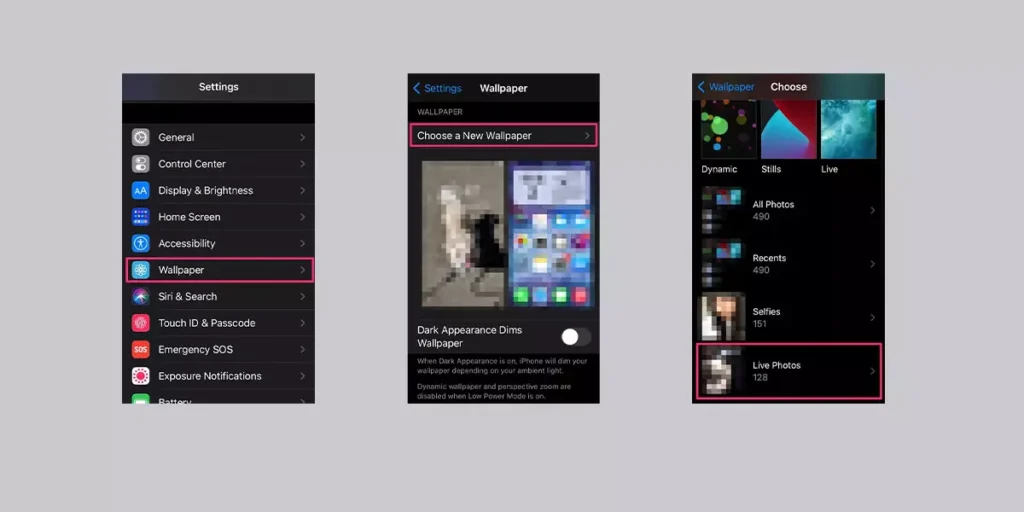
چگونه ویدیوها یا GIF ها را به عکسهای زنده تبدیل کنیم؟
اگر شما دارای یک دستگاه آیفون هستید و میخواهید ویدیوها یا GIF هایی را به والپیپر زنده تبدیل کنید، میتوانید از گزینههای زیر استفاده کنید. با این حال، قبل از هر چیز باید ویدیوها را به عکسهای زنده تبدیل کنید. سپس میتوانید عکس زنده را در کتابخانه خود پیدا کرده و به عنوان تصویر زمینه خود تنظیم کنید.
توجه: اگر اولین بار است که از یکی از این برنامهها استفاده میکنید، ممکن است بخواهند هنگام ایجاد عکسهای زنده اجازه دسترسی به رسانههای گوشی شما را بگیرند. برای تبدیل ویدیوهای TikTok:
- برنامه TikTok را دانلود کنید، آن را باز کنید و وارد حساب کاربری خود شوید.
- به ویدیویی که میخواهید استفاده کنید بروید.
- روی نماد اشتراک گذاری در سمت راست ویدیو ضربه بزنید.
- روی نماد سه نقطه در بازشوی انتخابها ضربه بزنید و سپس گزینه “Live Photo” را انتخاب کنید. ویدیو به عکس زنده تبدیل میشود و در دستگاه آیفون شما ذخیره میشود.
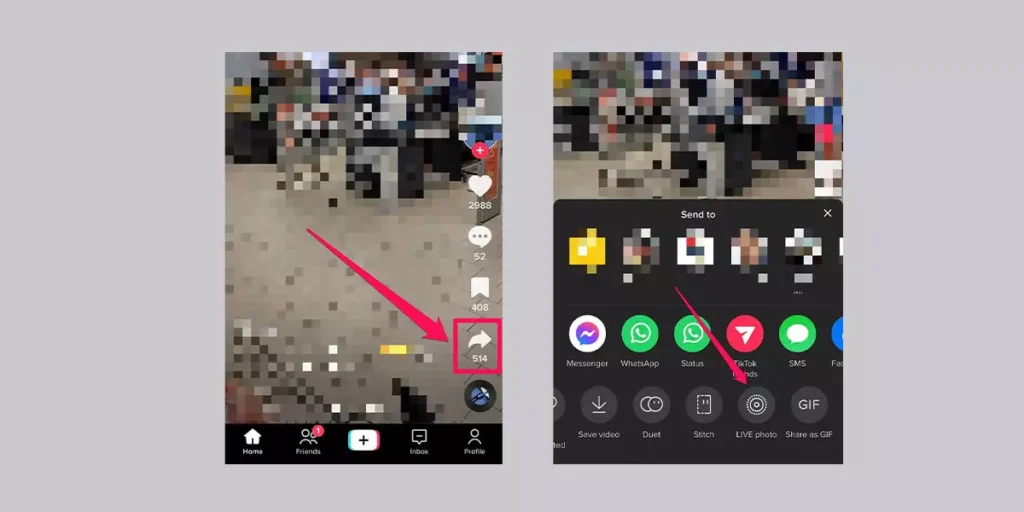
برای تبدیل فایلهای GIF برای والپیپر
- ابتدا برنامه GIPHY را دانلود کنید و آن را باز کنید. اگر حساب کاربری در GIPHY ندارید، میتوانید به راحتی از صفحه اصلی اپلیکیشن یک حساب کاربری بسازید.
- به GIF مورد نظر خود بروید و بر روی آن ضربه بزنید.
- در گوشه بالا سمت راست، روی نماد سه نقطه ضربه بزنید و گزینه “Convert to Live Photo” را انتخاب کنید.
- در صفحه بعد، گزینه “Save as Live Photo (Full Screen)” یا “Save as Live Photo (Fit to Screen)” را انتخاب کنید تا فایل به عکس زنده تبدیل شود و در دستگاه آیفون شما ذخیره شود.
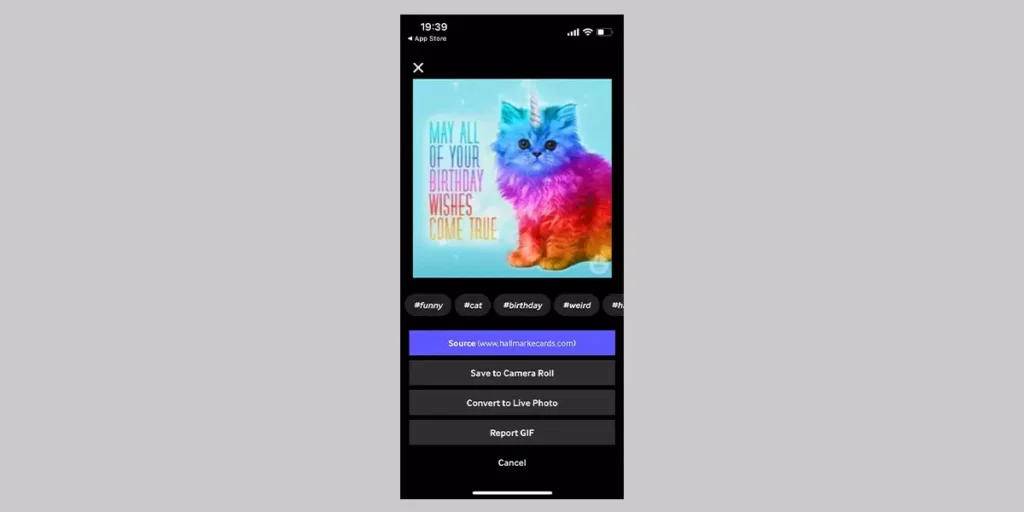
تبدیل ویدیوها با برنامه های شخص ثالث
برای تبدیل ویدیوها با برنامه های شخص ثالث طبق مراحل زیر پیش بروید:
- برنامه VideoToLive را دانلود کرده و آن را باز کنید.
- فیلم مورد نظر را انتخاب کنید.
- از ابزار پایین صفحه استفاده کنید تا ویدیو را به طول دلخواه برش دهید.
برنامه VideoToLive در آیفون، با ابزار برش ویدیو برجسته شده است.
می توانید ویدیو را به طول دلخواه برش دهید. استفان یونسکو
- روی Make در گوشه بالا سمت راست ضربه بزنید.
برنامه VideoToLive در آیفون، با گزینه “Make” برجسته شده است.
روی «ساخت» ضربه بزنید. استفان یونسکو
- هنگامی که ویدیو به یک عکس زنده تبدیل شد و در آلبوم های شما ذخیره شد، روی Done در گوشه بالا سمت راست ضربه بزنید.
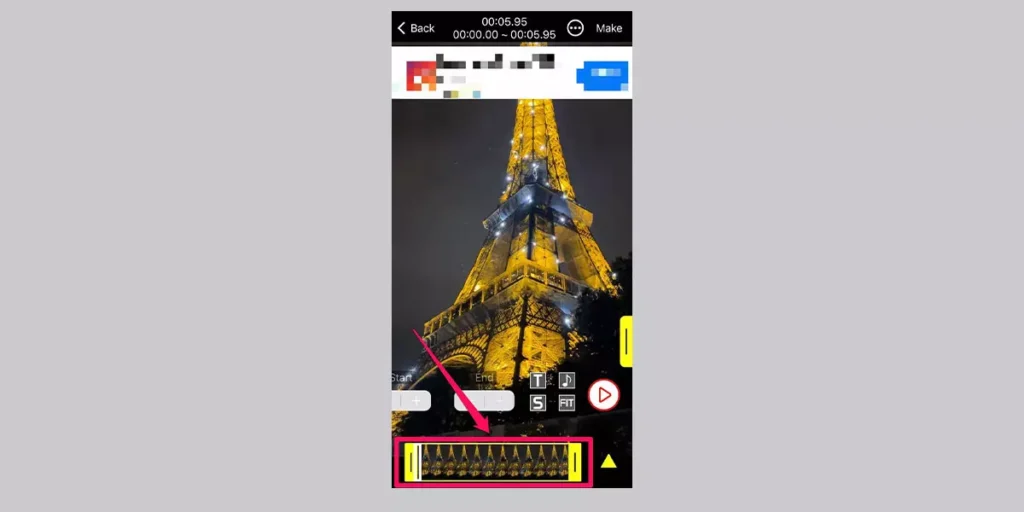
نتیجه گیری
همانطور که در این مقاله مشاهده کردید، استفاده از تصاویر زمینه ی متحرک یا Live Wallpaper ها، راهی عالی برای افزودن پویایی و جذابیت به صفحه نمایش آیفون شما است.
با وجود اینکه قابلیت استفاده از تصاویر زمینه ی پیش فرض در iOS 16 حذف شده است، هنوز هم راه هایی برای دور زدن این محدودیت و یا استفاده از جایگزین های مناسب وجود دارد.
ما در این مقاله، ضمن آموزش نحوه ی تنظیم تصاویر زمینه ی متحرک در آیفون های دارای iOS 15 و نسخه های قبل از آن، به معرفی روش هایی برای تبدیل ویدیوها و GIF ها به عکس های زنده و استفاده از آنها به عنوان تصویر زمینه نیز پرداختیم.
امیدواریم با استفاده از این راهنمایی ها، بتوانید صفحه نمایش آیفون خود را به نمایشگری جذاب و پویا تبدیل کنید که از تماشای آن لذت ببرید!
